Couleurs avant plan : #7c6061 
Couleur arrière plan : #f4e5ca 
Préparé un dégradé Halo
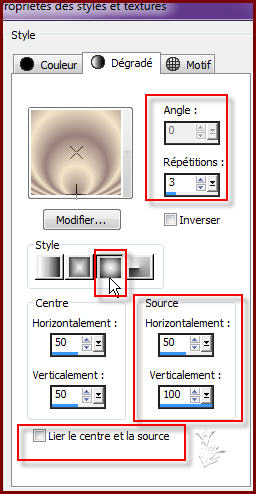
N’oubliez pas de Lier le centre et la source de votre dégradé sur 50
Quant vous avez terminé le tutoriel
*******
1. Ouvrir un
nouveau calque de 900 /550
2. Remplir de
votre dégradé
3.
Réglage/flou/flou gaussien sur 37
4. Calque/dupliquer
5. Réglage/ajouter
du bruit
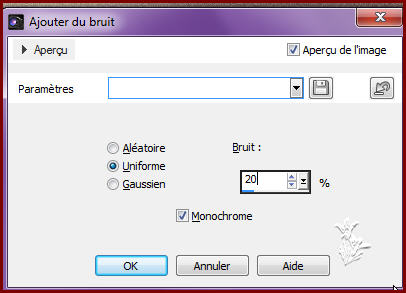
6. Effet/effet
distorsion /vagues
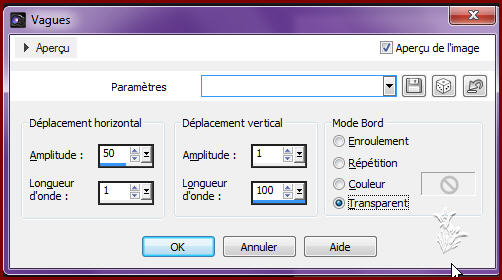
7.
Réglage/netteté/netteté
8. Baissé l’opacité
sur 60 /mettre le calque sur mode Multiplier
9. Effet/effet
géométriques/perspective verticale
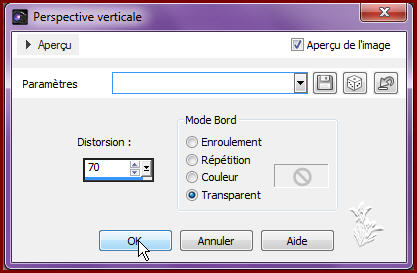
10.
Appliquer une ombre portée de 0/0/37/40 noir
11.
Fusionner les calques visibles
12.
Activer votre lasso  /
/
13.
Sélectionner les 2 parties de votre tag comme ceci /touche maj enfoncé

14.
Sélection/transformer la sélection en calque
15.
Effet/modules externes/Unlimited/Andrews51/Straight Lines 234
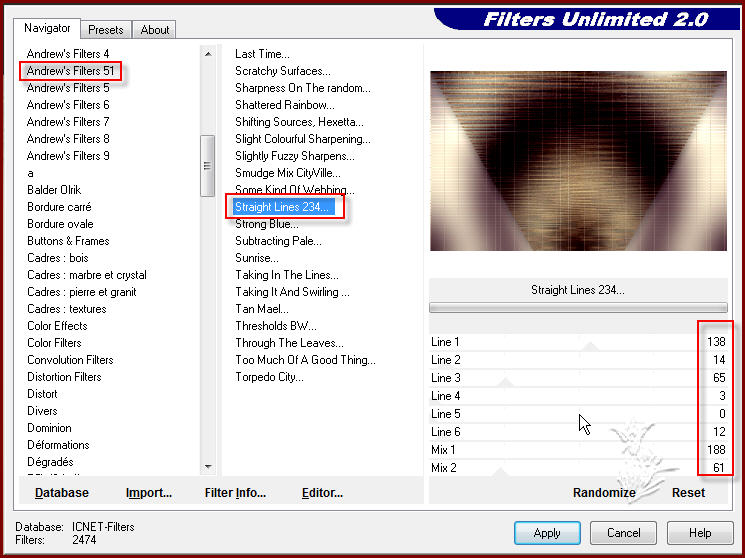
16. Baissé
l’opacité de ce calque à 80
17.
Appliquer une ombre portée de 0/0/40/7 noir
18.
Désélectionner tout
19.
Fusionner les calques visibles
20.
Activer votre outil Lasso et sélectionner la partie en bas de votre tag

21.
Sélection/transformer la sélection en calque
22.
Appliquer la même ombre portée que ci-dessus
23.
Désélectionner tout
24. Calque
dupliquer/image /renverser
25.
Fusionner avec le calque du dessous
25 bis.
Calque/ nouveau calque raster
26.
Activer votre outil sélection rectangle  /sélection
personnalisée
/sélection
personnalisée 
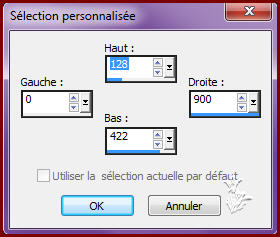
27. Remplir de la couleur arrière plan (claire)
28.
Sélection/modifier/contracter de 30 /supprimé
29.
Répéter /sélection/modifier /contracter de 30 /
30.
Calque/nouveau calque raster /remplir de votre dégradé
31.
Réglage/flou /flou gaussien sur 37
32.
Activer votre tube woman_460_2/Maj D pour le dupliquer
33.
Réglage/flou/flou radial
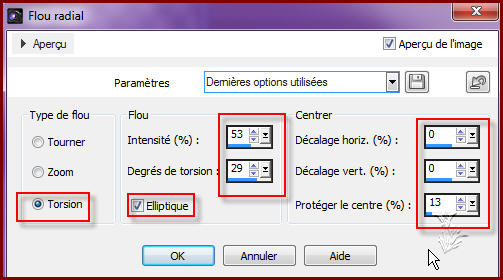
34.
Édition /copié/
Retourner sur votre tag
35. Calque/nouveau calque raster
35 bis.
coller dans la
sélection/rester sélectionné
36.
Calque/nouveau calque raster/remplir de la couleur arrière plan (claire)
37.
Sélection/modifier/contracter de 5 /supprimé
38.
Désélectionner tout
39.
Occulté les deux calques du bas positionnez vous sur 1 des autres calques
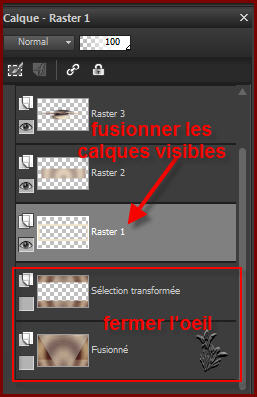
40.
Fusionner les calques visibles
41. Ouvrez
à nouveau vos 2 calques du bas
42.
Positionnez vous sur le calque du haut
43.
Effet/effet distorsion / vagues
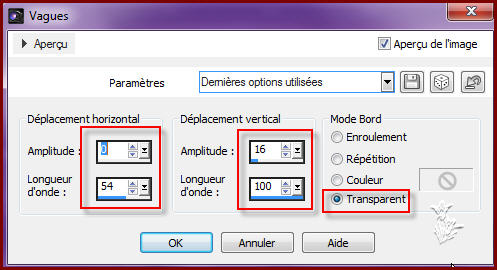
44. Mettre
ce calque sur mode Lumière dure/baissé l’opacité à 53
45.
Appliquer une ombre portée de 0/0/25/7 noir
46.
Effet/effet image/mosaïque sans jointures
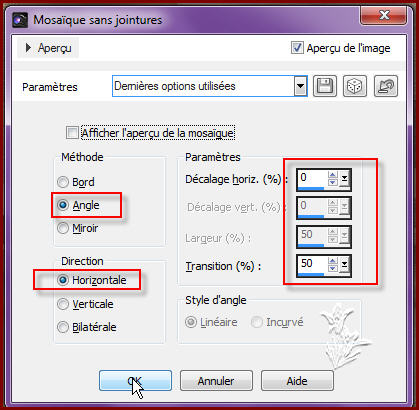
47.
Réglage /netteté/netteté
48. Calque
nouveau calque raster
49.
Activer votre outil pinceau/charger le pinceau_Jade/configurer comme ceci

50.
Appliquer le pinceau avec votre couleur arrière plan (claire) clic droit placez
le à droite
51.
Réglage/netteté/netteté
52.
Appliquer une ombre portée de 0/0/25/7 noir
53.
Charger votre pinceau_Jade-2
54. Calque
nouveau calque raster/appliquer votre pinceau couleur arrière plan (claire)
55. Placé
à gauche comme modèle
56.
Répéter l’étape 50 & 51
57. A ce
stade votre palette de calques se présente comme ceci
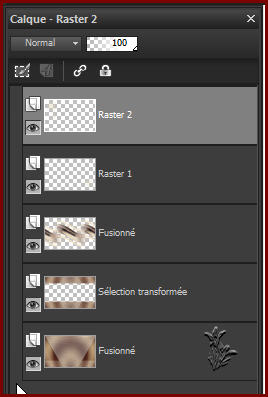
58.
Fusionner les calques visibles
59.
Image/redimensionné à 90% tous les calques décochés
60. Calque
/nouveau calque raster/remplir de votre couleur arrière plan (clair)
61.
Calque/agencer/déplacé vers le bas
62. Vous
repositionnez sur le calque du haut
63.
Appliquer une ombre portée de 0/0/42/29 noir
64.
Image/ajouter une bordure de 2 couleur avant plan (foncé)
65.
Image/ajouter une bordure de 35 couleur arrière plan (claire)
66.
Activer votre tube_woman_460_2/édition/copié
67.
Edition/collé comme nouveau calque
68.
Redimensionné à 90% tous les calques décochés
69.
Réglage/netteté/netteté/descendez un peu votre calque
70.
Calque/dupliquer/vous repositionné sur l’original
71.
Réglage /flou/flou gaussien sur 60/mode du calque sur Ecran/opacité sur 70
72.
Remettez vous sur le tube du haut (copie raster 1) déplacé le un peu vers la
droite
73.
Activer votre tube texte_Jade/édition/copié/édition/collé comme nouveau calque
74. Placé
sur votre tag/ombre portée 1/2/50/5 noir
75.
Image/ajouter une bordure de 2 couleur avant plan (foncé)
76. Signer
votre tag & Enregistrer en JPEG optimisé à 10
*******************
Voila c’est terminée
J’espère que ce tutoriel vous a plu
©Crealine
1.03.2012

Email

Pour être informer de la parution de
mes nouveaux Tutoriels
Inscrivez
vous à la Newsletter ci dessous

Merci Jo pour avoir testé mon tuto

Autres modèles



Vous trouverez les réalisations ci dessous
